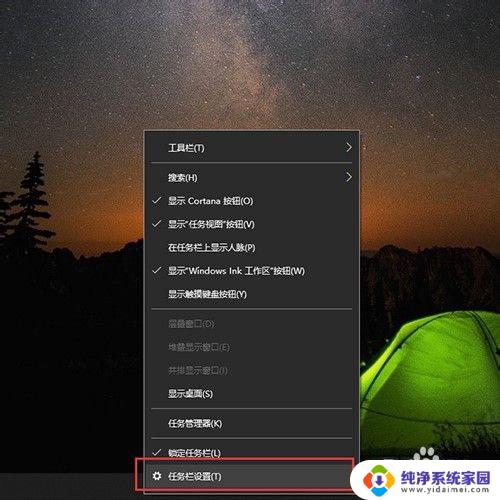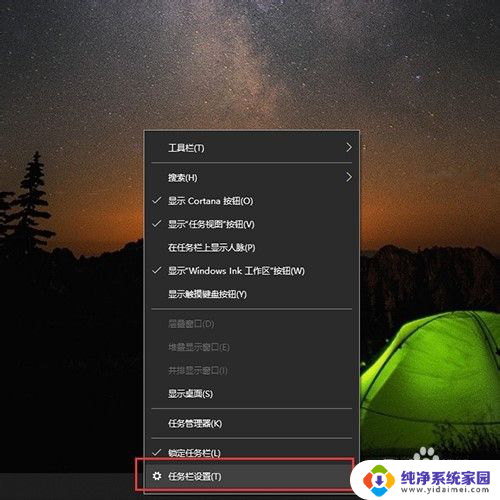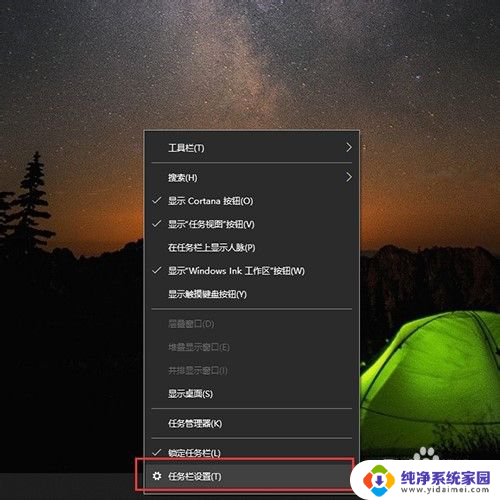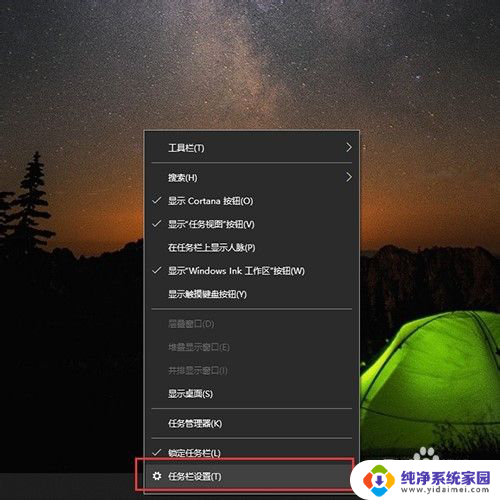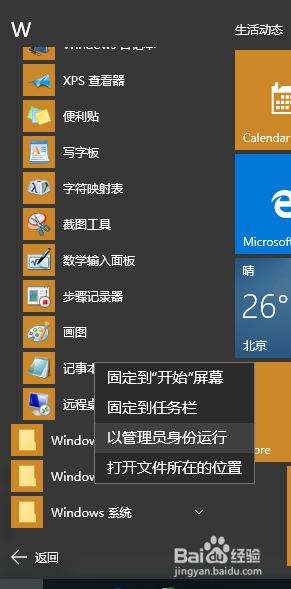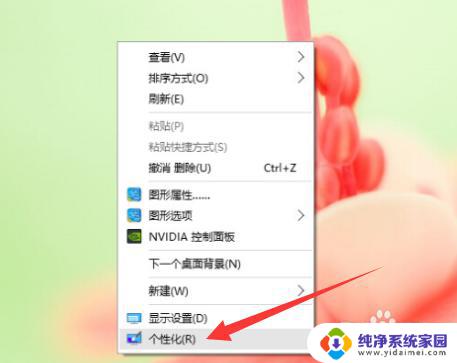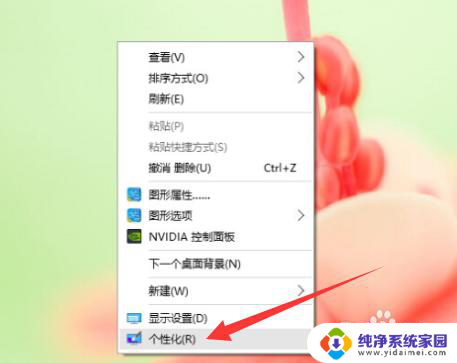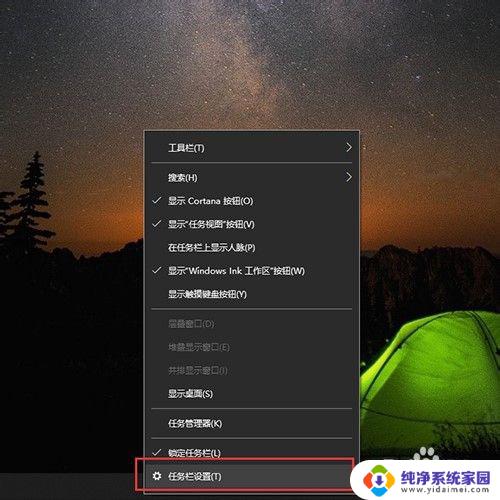如何强制显示桌面 win10 快速显示桌面的方法
更新时间:2024-03-14 11:00:20作者:jiang
在日常使用Windows 10的过程中,我们经常会需要快速显示桌面来查看桌面上的文件或者快速切换窗口,而在Windows 10中,有多种方法可以帮助我们快速显示桌面。通过这些方法,我们可以在繁忙的工作中快速找到需要的文件或者程序,提高工作效率。接下来我们将介绍几种简单的方法,让您轻松学会如何强制显示桌面。
具体方法:
1.首先我们右击任务栏,点击“任务栏设置”,如图所示。
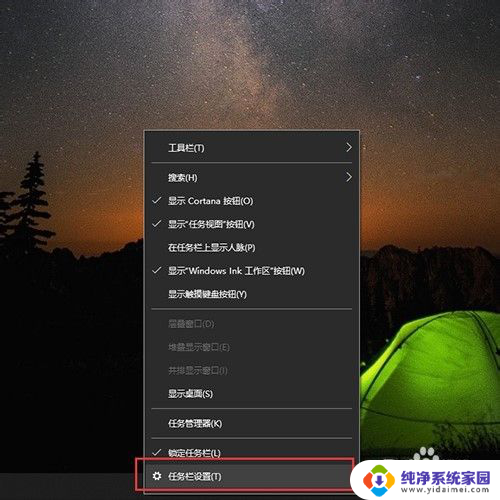
2.然后点击“任务栏”,如图所示。
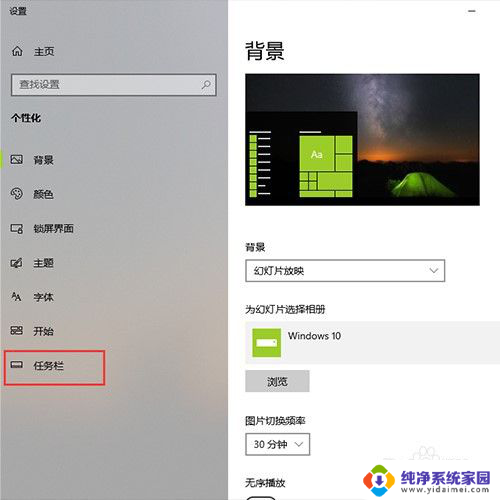
3.然后把“使用迅速预览桌面”关掉,如图所示。
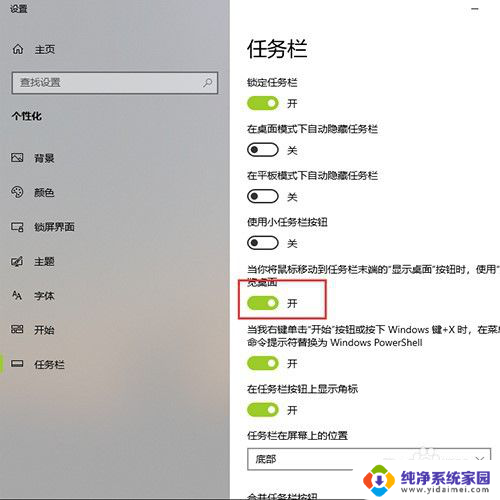
4.最后只需要鼠标在屏幕右下角点一下,就可以立刻回到桌面了。如图所示。
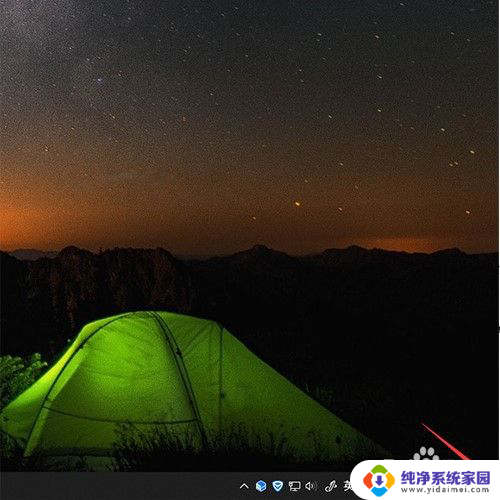
以上就是如何强制显示桌面的全部内容,有需要的用户可以根据以上步骤进行操作,希望能够对大家有所帮助。